Choix des lecteurs
Articles populaires
Le concept de récupération système opérateur windows 7 (vista et windows 8 - de manière similaire) peuvent être visualisés de différentes manières.
Vous pouvez restaurer jusqu'à un certain point (revenir en arrière) et obtenir exactement les mêmes paramètres d'usine que ceux que vous avez achetés en utilisant la section cachée - récupération.
Le plus souvent chez l'utilisateur pour restaurer windows 7 asus (d'autres aussi), un rollback à l'état précédent est appliqué.
Pour ce faire, votre ordinateur/portable doit créer des points de sauvegarde. Cette fonction est activée par défaut.
Je ne décrirai pas cette méthode ici, car Description détaillée cette procédure est déjà dans l'article.
La restauration du système d'exploitation aux paramètres d'usine de l'ordinateur portable est également décrite sur ce site.
Pour faire connaissance. Seulement il y a une description générale.
Ci-dessous est purement pour asus. Pour ce faire, allumez-le et cliquez sur le bouton F9 - vous verrez la fenêtre de téléchargement.
Le programme préparera les fichiers nécessaires à la récupération, après quoi vous verrez une demande.
Le système vous demandera s'il faut vraiment effectuer cette opération, et qu'après cela tous vos fichiers (données) seront complètement supprimés.
Au cours du processus, l'ordinateur redémarrera plusieurs fois - vous en serez averti.
Seule une telle opération n'est possible que si vous avez acheté votre ordinateur portable asus, avec un système d'exploitation préinstallé système de fenêtres 7 ou autre.
Ensuite, le disque dur peut avoir une partition de "récupération" cachée pour la récupération.
Ouvrez "" dans votre Windows 7, allez dans la section "système et sécurité", cliquez sur "administration" et cliquez sur la ligne "gestion des partitions de disque".
Une fenêtre s'ouvrira pour vous. Il y aura une liste partitions du dur disque. Dans celui-ci, faites un clic droit sur "RECOVERY" et sélectionnez "rendre la partition active".
Après cela, votre ordinateur portable asus redémarrera et le processus de récupération de Windows 7 commencera à partir de la partition cachée.
Dans de tels cas, il est conseillé d'acheter immédiatement dur externe disque et enregistrez-y l'image de votre système d'exploitation.
Ensuite, vous pouvez rapidement restaurer le système d'ordinateur portable à son état de fonctionnement d'origine à tout moment. Bonne chance.
Salutations, lecteurs.
Souvent, les utilisateurs d'ordinateurs portables rencontrent un problème lorsque le système d'exploitation tombe en panne. Et si auparavant, il était possible de «ramener à la vie» l'appareil uniquement à l'aide de réinstallation de Windows, maintenant il y a plusieurs options à la fois. La première consiste à utiliser la solution intégrée située sur disque d'installation. La seconde est la récupération du système d'ordinateur portable Asus - la fonction réinitialisera l'équipement aux paramètres d'usine. Bien sûr, de telles méthodes ne sont pas seulement sur les appareils susmentionnés. Aujourd'hui, je vais parler d'eux et des standards.
Tous les ordinateurs portables de Asus un outil est fourni pour remettre l'équipement en capacité de travail. Il est situé sur le disque dur et prend environ 20 à 30 Go. La rubrique est masquée. Vous ne pouvez pas simplement le supprimer, mais il existe des outils qui vous permettent de lui dire au revoir. Mais reste Récupération Windows 7 aux réglages d'usine est préférable de ne pas toucher.
Il convient de noter tout de suite que cette solution transfère l'ordinateur portable dans l'état dans lequel il a été acheté dans le magasin. Et donc avec disque système toutes les données personnelles et tous les programmes seront supprimés. Si vous avez sur votre bureau ou dans le dossier " Mes documents» il y a des documents importants, il vaut mieux les sauvegarder à un autre endroit
Cette application est pratique car elle ne supprime pas les pilotes précédemment installés, et il n'y aura donc plus besoin de perdre du temps sur cette procédure.
Il est bon de rappeler que cette décision parfait si l'ordinateur ne voit pas l'image sur le disque d'installation.
Assurez-vous de connecter l'appareil à une alimentation électrique constante avant de commencer.
Pour démarrer la restauration à partir de la partition de restauration, vous devez effectuer plusieurs étapes :
Ne vous inquiétez pas une fois de plus - laissez simplement l'ordinateur portable pendant un moment. L'essentiel est d'attendre que le bureau apparaisse. Processus sur divers appareils dure d'une demi-heure à une heure et demie.

La saisie de données n'est nécessaire que lors de la sélection d'un nom d'utilisateur.
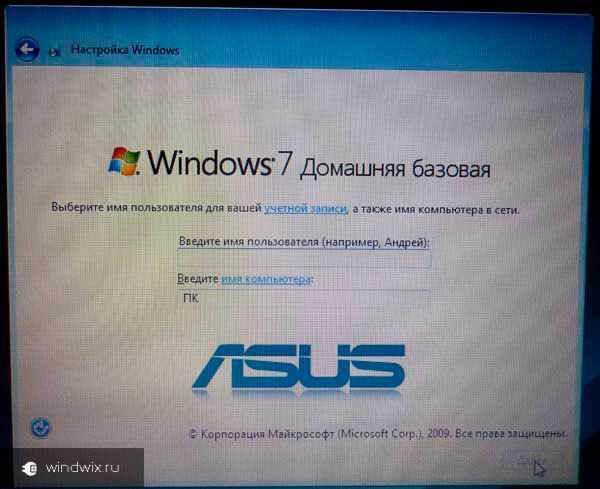
Après la fin de la procédure, vous pouvez procéder à la personnalisation de l'appareil, car il sera désormais le même que celui que vous avez acheté dans le magasin.
Un autre outil fréquemment utilisé est la restauration du système, qui est proposée sur l'installation Disque Windows 8 ou autres dernières versions. Dans ce cas, il est préférable de le faire à partir d'un lecteur flash. L'essentiel est de préparer à l'avance la mémoire portable appropriée. Pour ce faire, vous avez besoin d'une image du système actuellement installé sur l'ordinateur, et programme spécial. Disons WinToFlash parfait pour cela. Insérez simplement l'appareil, lancez l'application et, à l'aide des invites, créez l'élément souhaité.
Pour restaurer, on effectue plusieurs mouvements :
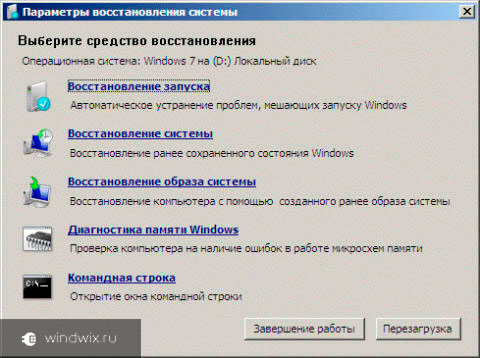
Eh bien, comme d'habitude, il existe plusieurs façons de remettre le système en état de fonctionnement. Cependant, certains d'entre eux sont des fonctionnalités intégrées.
Il convient de noter que ce dernier ne peut pas toujours être trouvé. Ainsi, par exemple, le fabricant a décidé d'économiser de l'espace libre de cette manière. De plus, après l'achat, le système pourrait être réinstallé, ce qui entraîne souvent la perte d'outils d'usine.
J'espère que l'article vous a aidé à résoudre le problème.
Il peut être nécessaire de restaurer les paramètres d'usine de l'ordinateur portable dans de nombreuses situations, les plus courantes étant les pannes de Windows qui interfèrent avec le travail, la "contamination" du système programmes inutiles et composants, à la suite desquels l'ordinateur portable ralentit, et parfois le problème «Windows est verrouillé» est résolu de cette manière - relativement rapidement et simplement.
Dans cet article, nous examinerons de plus près comment les paramètres d'usine sont restaurés sur un ordinateur portable, comment cela se produit généralement et quand cela peut ne pas fonctionner.
La situation la plus courante dans laquelle la restauration d'un ordinateur portable aux paramètres d'usine peut ne pas fonctionner est si Windows a été réinstallé dessus. Comme je l'ai déjà écrit dans l'article "", de nombreux utilisateurs, s'étant achetés ordinateur portable, supprimez le système d'exploitation Windows 7 ou Windows 8 fourni et installez Windows 7 Ultimate, en supprimant simultanément la partition de récupération cachée sur le disque dur de l'ordinateur portable. Cette section cachée contient toutes les données nécessaires pour restaurer l'ordinateur portable aux paramètres d'usine.
Il convient de noter que lorsque vous appelez "réparation d'ordinateur" et que l'assistant réinstalle Windows, dans 90% des cas, la même chose se produit - la partition de récupération est supprimée, ce qui est dû à un manque de professionnalisme, à une réticence à travailler ou à la conviction personnelle du assistant qu'un assemblage piraté de Windows 7 est bien, et la partition de récupération intégrée, qui permet au client de ne pas contacter l'aide de l'ordinateur, n'est pas nécessaire.
Ainsi, si tout cela a été fait, il y a peu d'options - rechercher un disque de récupération ou une image de la partition de récupération de l'ordinateur portable sur le réseau (trouvé sur les torrents, en particulier sur rutracker) ou prendre un nettoyage Installation de Windows sur un ordinateur portable. De plus, un certain nombre de fabricants proposent d'acheter un disque de récupération sur des sites Web officiels.
Dans d'autres cas, la restauration de l'ordinateur portable aux paramètres d'usine est assez simple, bien que les étapes nécessaires pour ce faire soient légèrement différentes, selon la marque de l'ordinateur portable. Je vais vous dire tout de suite ce qui se passe lorsque vous restaurez les paramètres d'usine :
Ainsi, si vous effectuez le processus de récupération de bout en bout, dans la partie logicielle, vous recevrez un ordinateur portable dans l'état dans lequel il se trouvait lorsque vous l'avez acheté dans le magasin. Il convient de noter que cela ne résoudra pas le matériel et certains autres problèmes: par exemple, si l'ordinateur portable lui-même s'éteint pendant les jeux en raison d'une surchauffe, il continuera très probablement à le faire.

Afin de restaurer les paramètres d'usine des ordinateurs portables Asus, les ordinateurs de cette marque disposent d'un utilitaire de récupération pratique, rapide et simple. Ici instruction étape par étape pour son application :
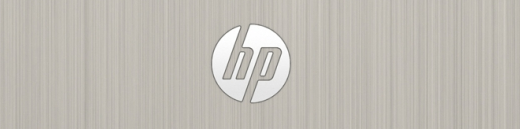
Pour restaurer les paramètres d'usine sur un ordinateur portable HP, éteignez-le et déconnectez-en tous les lecteurs flash, retirez les cartes mémoire, etc.
À la fin du programme de récupération, vous recevrez un ordinateur portable HP avec Windows installé, tous les pilotes et programmes HP propriétaires.
Pour restaurer les paramètres d'usine sur les ordinateurs portables Acer, éteignez l'ordinateur. Ensuite, rallumez-le en maintenant la touche Alt enfoncée et en appuyant sur la touche F10 environ une fois toutes les demi-secondes. Le système demandera un mot de passe. Si vous n'avez jamais effectué de réinitialisation d'usine sur cet ordinateur portable auparavant, alors mot de passe par défaut- 000000 (six zéros). Sélectionnez Factory Reset dans le menu qui s'affiche.
De plus, vous pouvez réinitialiser les paramètres d'usine pour Ordinateur portable Acer et du bloc opératoire Systèmes Windows- recherchez l'utilitaire eRecovery Management dans les programmes Acer et utilisez l'onglet "Récupération" de cet utilitaire.
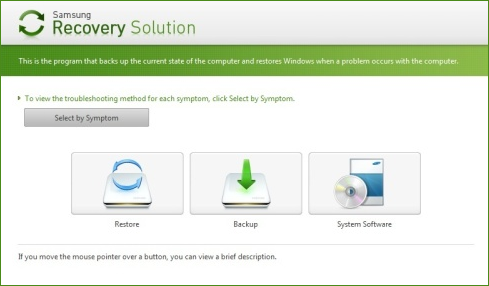
Pour réinitialiser votre ordinateur portable Samsung aux paramètres d'usine, exécutez l'utilitaire Samsung Recovery Solution sous Windows, ou s'il a été désinstallé ou si Windows ne démarre pas, appuyez sur F4 lorsque vous allumez l'ordinateur, l'utilitaire de récupération démarrera ordinateur portable Samsung aux réglages d'usine. Ensuite, suivez ces étapes :
Une fois l'ordinateur portable entièrement mis en état d'usine et vous entrerez dans Windows, vous devez effectuer un autre redémarrage pour activer tous les paramètres définis par le programme de récupération.
Pour exécuter l'utilitaire de réinitialisation d'usine sur les ordinateurs portables Toshiba, éteignez l'ordinateur, puis :
Après cela, le programme commencera à restaurer l'ordinateur portable aux paramètres d'usine, suivez ses instructions.
| Articles Liés: | |
|
Jeux pour enfants Table de multiplication pour 2 et 3
Apprendre la table de multiplication est facile si vous utilisez une technique de jeu... Formes posologiques et mode d'application
Vous êtes dans le coloriage de la famille. Le coloriage que vous... Coloriages de machines de construction télécharger et imprimer gratuitement Coloriages télécharger sur les véhicules de construction
Vous êtes sur la page de coloriage de machines de construction. Coloration... | |